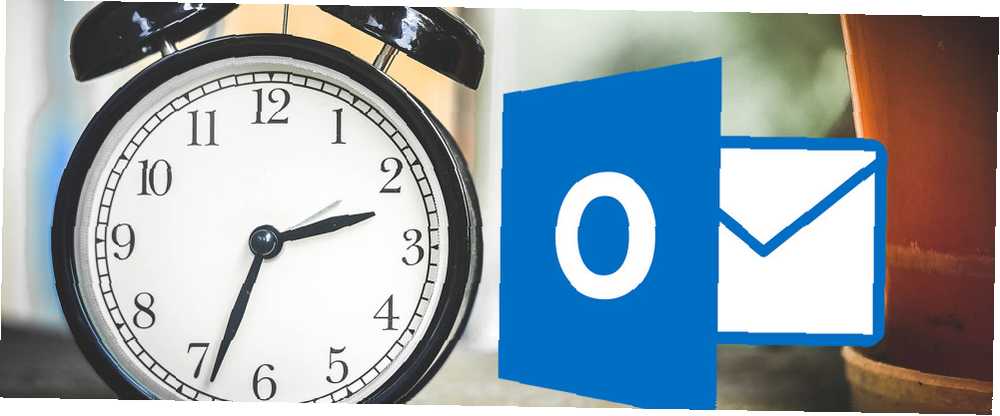
Michael Fisher
0
1628
294
Pokud pracujete na malém projektu, na volné noze nebo ve společnosti s několika zaměstnanci, aplikace Outlook 2016 vám pomůže spravovat vaše projekty a úkoly bez nutnosti robustního softwaru. Díky jednoduchým přizpůsobením části úkolu můžete snadno nastavit připomenutí a termíny, přiřazovat úkoly a sledovat čas.
Proč používat aplikaci Outlook pro projekty a úkoly?
Pro velké projekty používají projektoví manažeři a větší společnosti profesionální software, jako je Microsoft Project nebo Basecamp, což jsou některé z nejlepších nástrojů pro správu projektů. Nabízejí rozsáhlé funkce potřebné k organizaci a správě úspěšných projektů.
Pro malé projekty, nezávislé pracovníky nebo týmy jednoho nebo dvou má však aplikace Microsoft Outlook základní funkce potřebné k úspěchu v jakékoli poddimenzované situaci. Zde je jen několik základních funkcí, které obsahuje:
- Přizpůsobitelná pole úkolů
- Přiřaditelné úkoly
- Užitečná připomenutí
- Sledování času
- Aktualizace stavu
- Stanovení priorit a kategorizace
- Funkce exportu
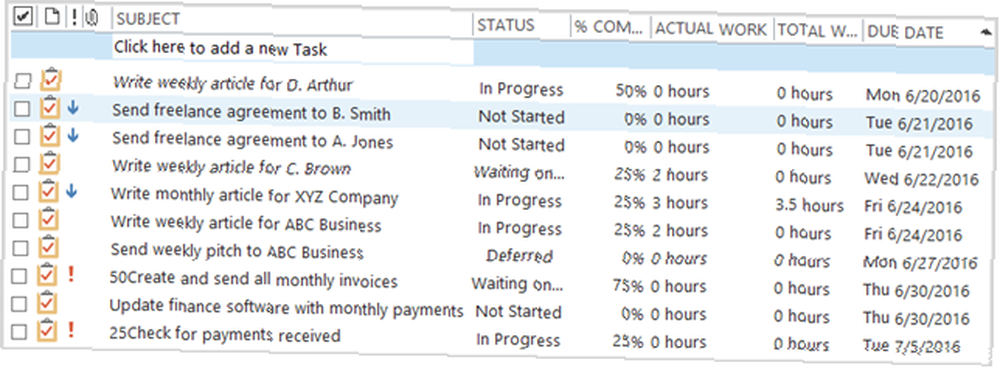
Jak lze tyto funkce aplikace Outlook použít?
Přizpůsobte si pole, které potřebujete
Pole v sekci úkolů můžete snadno přidávat a odebírat. Například ke sledování času můžete přidat skutečnou práci a celkovou práci. Pro sledování stavu můžete přidat procento úplného a vlastního stavu.
Chcete-li vybrat pole, klepněte pravým tlačítkem myši na jeden ze sloupců a vyberte možnost Field Chooser. Potom jednoduše přetáhněte pole do oblasti sloupce.
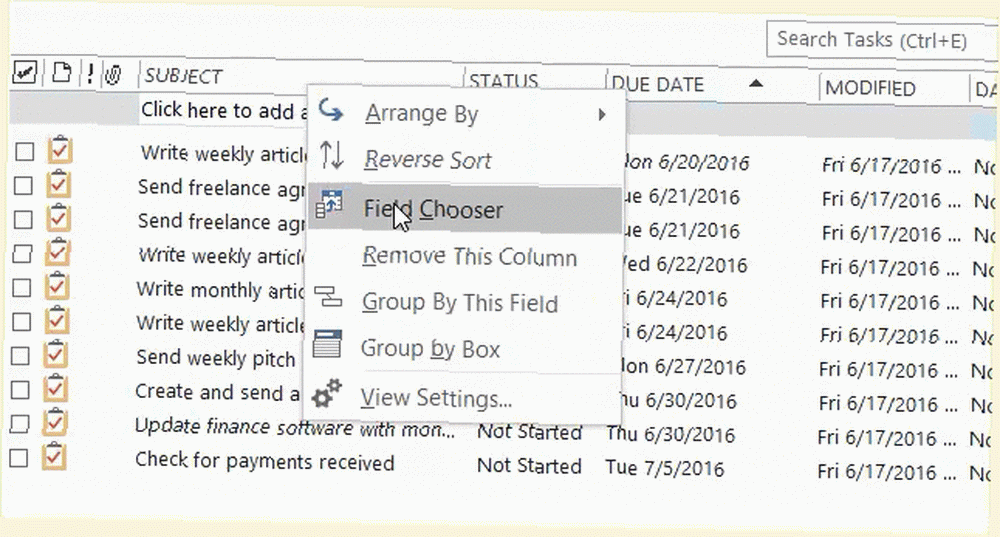
Snadné přiřazení úkolů
Pokud pracujete s partnerem nebo jedním zaměstnancem, je přiřazení úkolů k sobě jednoduché. Otevřete úlohu a v horní navigaci vyberte Přiřadit úlohu. Klikněte na ikonu Na otevřete seznam kontaktů, vyberte nabyvatele a klikněte na ikonu Na v rozbalovacím okně. Tím vložíte svůj kontakt do úkolu a jakmile kliknete Poslat, úkol bude na cestě k nabyvateli.
Můžete také přidat pole pro Týmová úloha který obsahuje jednoduché zaškrtnutí a Přiřazen pole na první pohled, jehož odpovědný.
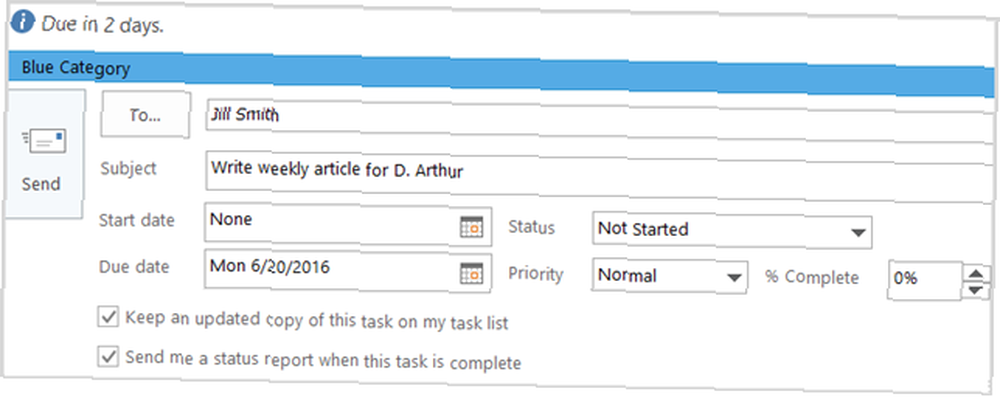
Nastavit připomenutí
Stejně jako u každé aplikace pro úkoly jsou připomenutí nezbytnými nástroji. Microsoft Outlook umožňuje přizpůsobit připomenutí výběrem data, času a konkrétního zvuku, pokud chcete. Volby data jsou ve formátu kalendáře a volby času jsou v 30minutových krocích.
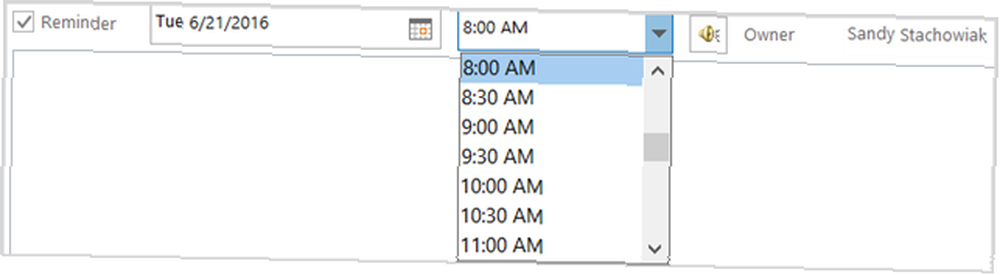
Sledování času
Pro nezávislé pracovníky nebo jiné, kteří účtují klientům každou hodinu, je sledování času nezbytností. V aplikaci Microsoft Outlook můžete použít obojí Skutečná práce a Celkem práce pole nebo jen jedno z nich, v závislosti na vašich konkrétních potřebách. Například můžete použít skutečnou práci pro fakturovatelnou částku a celkovou práci po celou dobu strávenou na úkolu. Obě pole zaznamenávají čas v desetinných hodinách.
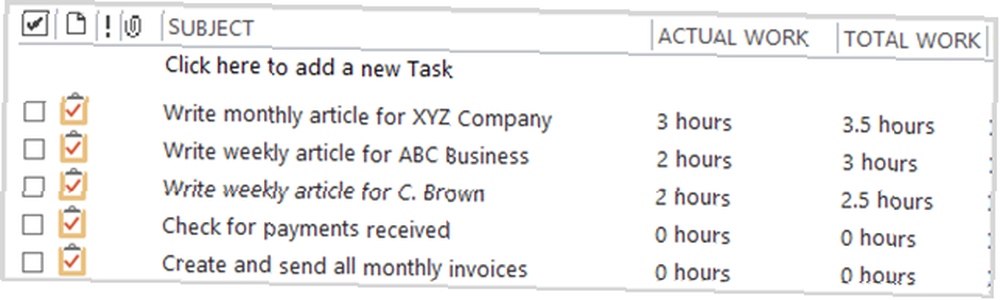
Aktualizujte stavy
Aplikace Microsoft Outlook obsahuje procento dokončených i stavových polí, aby byly vaše projekty a úkoly na dosah. Stejně jako u sledování času, můžete použít oba nebo jen jeden, v závislosti na vašich preferencích.
Výhodou jejich společného použití je, že pokud označíte úkol jako 100% dokončený, automaticky se zobrazí stavové pole Dokončeno a úkol bude poškrábán.
Stavové pole také obsahuje volby pro Probíhá, Čekání na někoho jiného a Odloženo, z nichž každá může být velmi užitečná pro pobyt na trati.
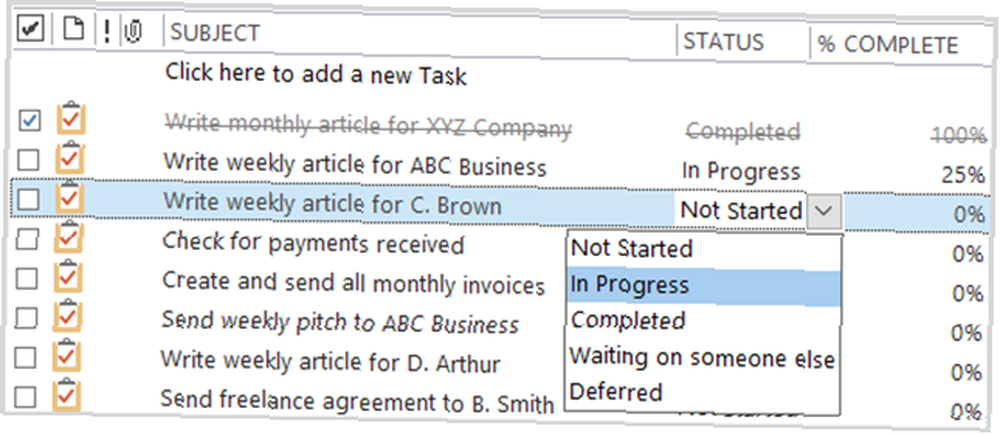
Použijte prioritizaci a kategorizaci
Použití pole priority je dalším skvělým nástrojem pro prohlížení nejdůležitějších položek Systém 3-Strike: Jak upřednostňovat seznam úkolů Systém 3-Strike: Jak upřednostňovat seznam úkolů Nedochází vám přes seznam úkolů seznam? Problémem nemusí být vaše produktivita, mohou to být jen vaše priority. Naučme se, jak upřednostnit seznam úkolů a udělat věci. na první pohled. U položek s vysokou prioritou se zobrazí červený vykřičník a u položek s nízkou prioritou se zobrazí modrá šipka dolů. Můžete také přidat Vlastní priorita pole v případě potřeby.
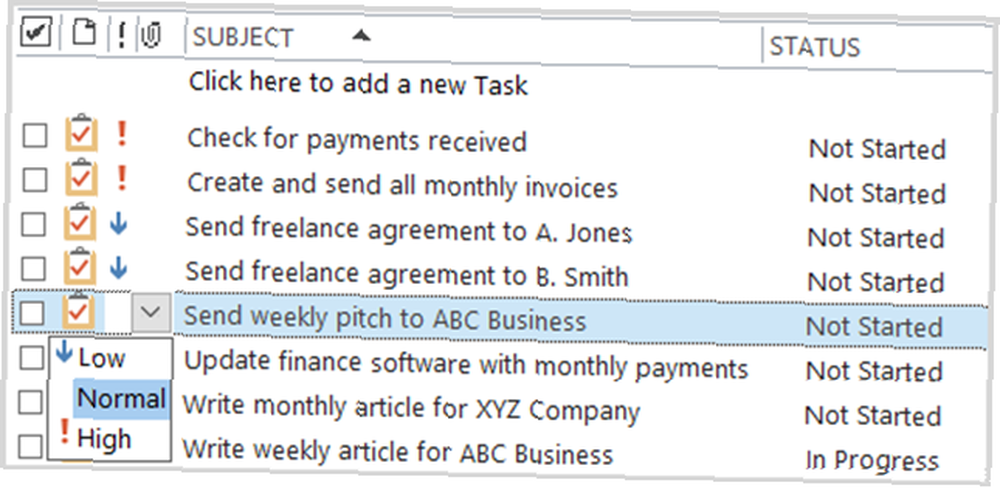
Funkce kategorie v aplikaci Microsoft Outlook je také užitečná pro zjištění konkrétních typů úkolů na první pohled. Ve výchozím nastavení jsou kategorie pojmenovány podle své barvy, ale je užitečné je změnit na významnější názvy. Například můžete použít zelenou kategorii pro všechny finanční úkoly a pojmenovat ji jako takovou. Můžete si vytvořit vlastní kategorie a také vybrat barvu.
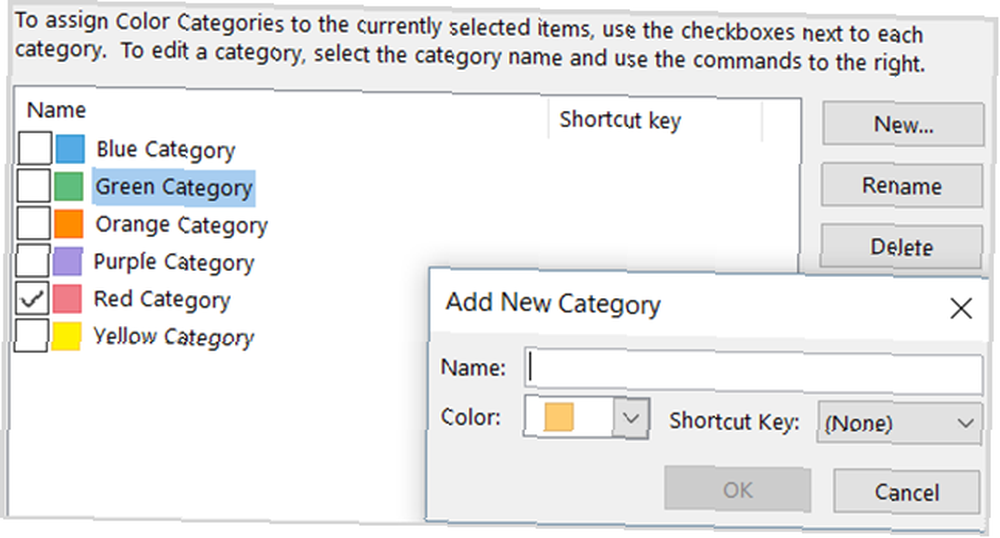
Exportujte svá data
Pokud chcete exportovat své úkoly do tabulky, jedná se o jednoduchý proces Jak exportovat kontakty aplikace Outlook kamkoli Jak exportovat kontakty aplikace Outlook kamkoli Potřebujete exportovat kontakty aplikace Outlook a nejste si jisti, kde začít? Ukážeme vám, jak exportovat z aplikace Outlook a importovat do cíle. . Chcete-li začít, vyberte Soubor > Otevřít a exportovat > Import Export. Když se otevře další okno, vyberte Export do souboru v seznamu možností. Poté si můžete vybrat ze dvou typů souborů; Hodnoty oddělené čárkami (.csv) nebo Datový soubor aplikace Outlook (.pst).
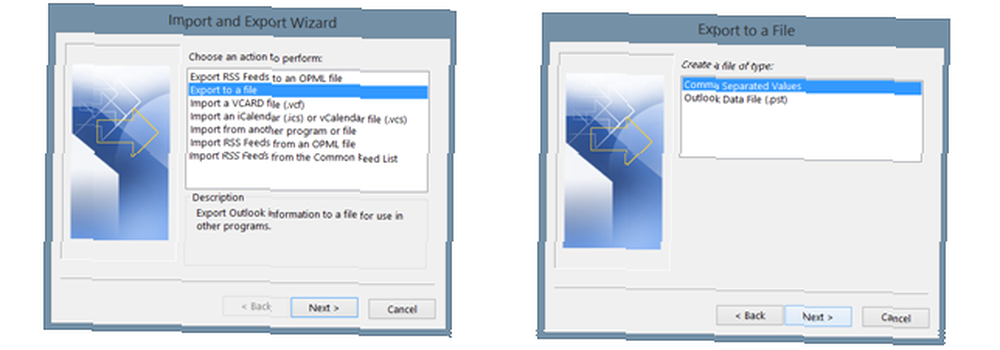
Volba Hodnoty oddělené čárkami je běžně používanou volbou. Umožňuje mapovat pole pro čistý přechod a soubor lze nahrát nebo importovat do databází a tabulek. Pokud chcete vytvořit jednoduchou zálohu vašich úkolů aplikace Outlook, můžete vybrat datový soubor aplikace Outlook.
V dalším kroku vyberte ikonu Úkoly ze seznamu možností a klikněte na další. V případě potřeby pak můžete upravit název a umístění souboru. Poté dokončíte export. Můžete kliknout na ikonu Namapujte vlastní pole tlačítko nejprve, pokud je to potřeba, které vám umožní změnit pole v souboru; tento krok je volitelný. Klikněte na Dokončit a budete vyzváni k zadání časového období pro úkoly, které mají být exportovány.
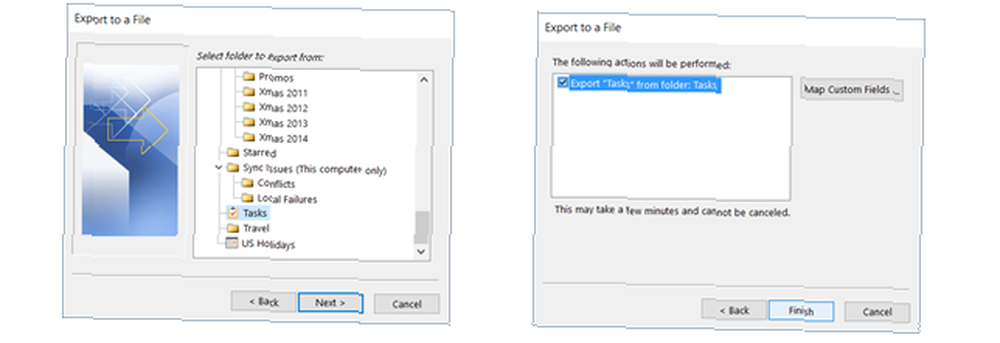
Další užitečné funkce
Pro snadné použití nabízejí úkoly v aplikaci Microsoft Outlook další pohodlné a užitečné funkce, které vám pomohou s vašimi projekty a úkoly.
- Seřadit podle libovolného sloupce.
- Přetažením můžete změnit uspořádání sloupců.
- Jedním kliknutím odešlete zprávu o stavu pro jednotlivou úlohu.
- V části s podrobnostmi o úkolu najdete hodiny, fakturační údaje a společnost.
- Filtrujte všechny úkoly podle klíčového slova, stavu nebo času.
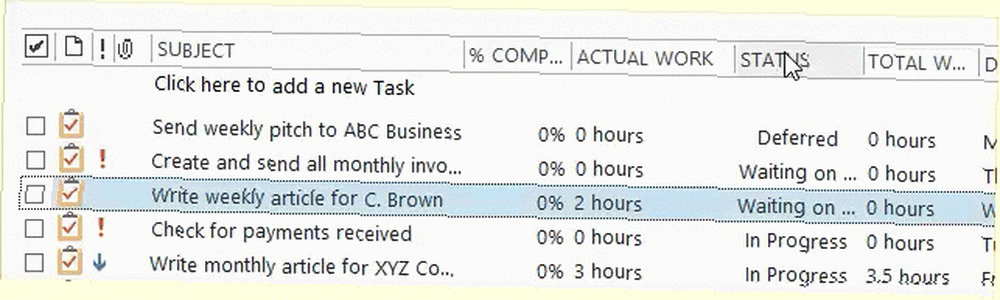
Je k dispozici synchronizace mobilních aplikací?
Mobilní aplikace Microsoft Outlook v současné době neobsahuje funkci úkolu. Pokud však potřebujete synchronizovat úkoly aplikace Outlook na cestách, naštěstí existují aplikace, které se můžete připojit pro Android nebo iOS..
- Nezapomeňte The Milk (verze Pro), Android a iOS, 39,99 $ ročně
- Úkoly a poznámky pro MS Exchange (vyžaduje směnný účet), Android, 4,99 $
- SymTasks - synchronizace úloh aplikace Outlook, Android [již není k dispozici]
- TaskTask pro Microsoft Outlook a Google Tasks, iOS, 4,99 $
- Úkoly Todo Exchange (vyžaduje směnný účet), iOS [již není k dispozici]
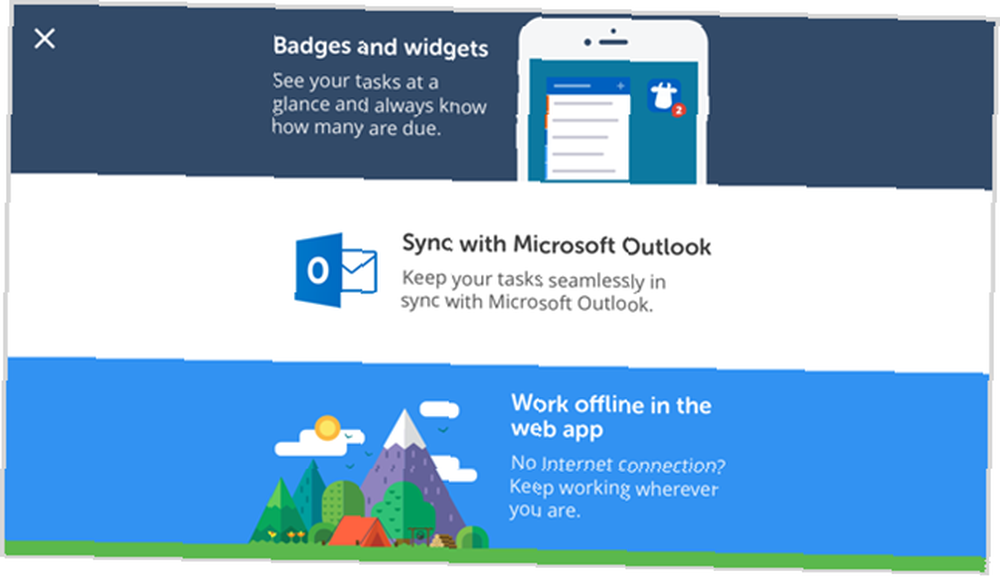
Vyzkoušeli jste úkoly aplikace Outlook pro malé projekty?
Použití funkce úkolu aplikace Microsoft Outlook nefunguje pro všechny ani pro každý projekt. Pokud však již používáte aplikaci Microsoft Outlook a potřebujete pouze jednoduchý nástroj, funguje to dobře.
Další informace naleznete v některých málo známých funkcích skrytých funkcí aplikace Microsoft Outlook 10, které se používají zřídka. 10 skrytých funkcí aplikace Microsoft Outlook, které se používají jen zřídka Aplikace Microsoft Outlook má spoustu funkcí. Použijte tyto méně známé funkce aplikace Outlook a vylepšete pracovní postup e-mailu. A pokud hledáte specializovaný nástroj pro správu úloh, tyto aplikace napříč platformami seznam úkolů 8 Aplikace Seznam úkolů, které se synchronizují na všech vašich zařízeních 8 Seznam úkolů Aplikace, které se synchronizují na všech vašich zařízeních Vyberte si jedno z těchto vynikající úkoly, pokud chcete synchronizovat své úkoly a kontrolní seznamy na všech svých zařízeních. určitě vám pomůže, stejně jako monday.com, pro projekty s týmovou spoluprací Jak monday.com může superchartovat vaši týmovou spolupráci Jak monday.com může super dobít váš týmovou spolupráci monday.com nabízí výkonné nástroje pro spolupráci a organizaci pro váš tým. Zde je důvod, proč byste to měli vyzkoušet. .











